iPhone, iPad veya iPod touch'ınızda Exchange toplantı davetlerini yönetme
Takvim uygulamasını kullanarak Microsoft Exchange toplantı davetlerini nasıl yöneteceğinizi öğrenin.
İş arkadaşlarınızı toplantılara davet etmek, toplantı davetlerini iletmek, yeni toplantı saatleri önermek ve benzeri işlemler için Takvim'i kullanabilirsiniz.
Gereksinimleri kontrol etme
Şunlara ihtiyacınız vardır:
iOS veya iPadOS'in en son sürümünün yüklü olduğu bir iPhone, iPad veya iPod touch
Microsoft Exchange 2010 veya sonraki bir sürümüyle kullanılacak bir hesap
İş arkadaşlarını toplantıya davet etme
Takvim'i açın, ardından yeni bir etkinlik oluşturmak için dokunun. Mevcut bir etkinlik için, etkinliğe ve ardından Düzenle'ye dokunun.
Davetliler'e dokunun.
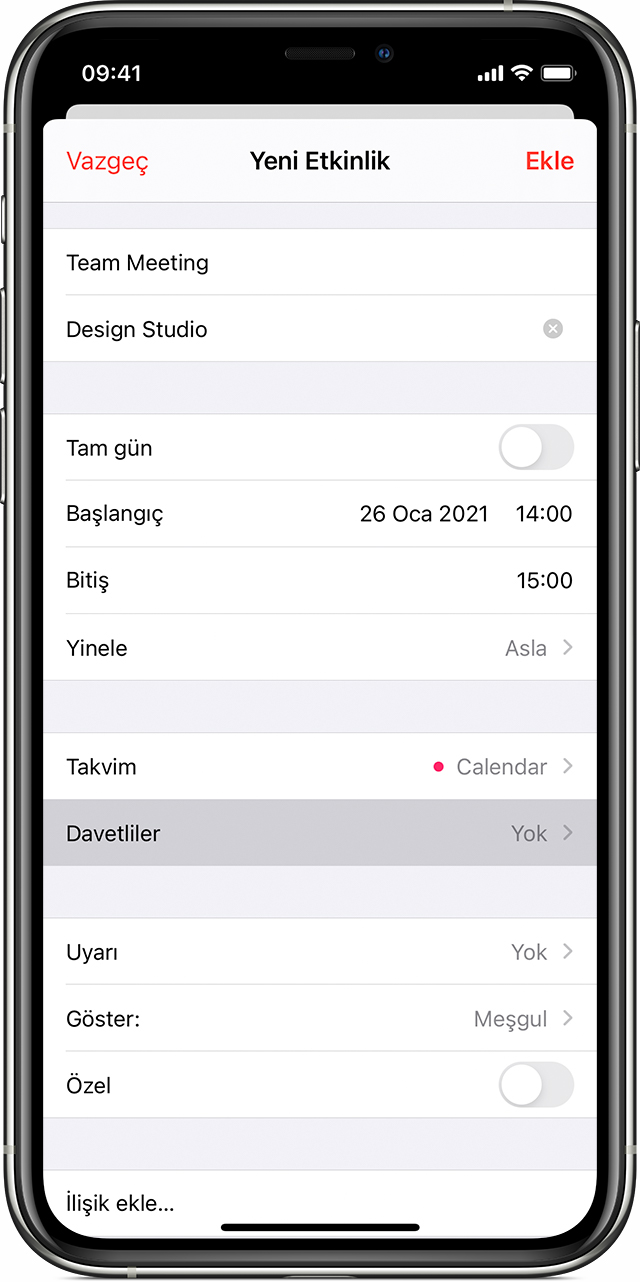
Davet etmek istediğiniz kişilerin e-posta adreslerini girin ve Bitti'ye dokunun. Bitti'ye dokunduktan sonra tüm davetlilere daveti kabul etmelerine, reddetmelerine veya geçici olarak kabul etmelerine olanak sağlayan bir e-posta gönderilir.
Bir toplantı davetini iletme
Bazı Exchange sunucularında, herhangi bir etkinlik katılımcısı başka katılımcılar davet edebilir.
Takvim'i açın ve bir etkinliğe dokunun.
Düzenle'ye dokunun.
Davetliler'e dokunun.
"Davetli ekle" seçeneğine dokunun.
Yeni davetlilerin e-posta adreslerini girin ve Bitti'ye dokunun. Toplantı yineleniyorsa "Sadece bu etkinliğe kaydet" veya "Sonrakilere de kaydet" seçeneğine dokunun.
Etkinliği Düzenle ekranında Bitti'ye dokunun.
Yeni bir toplantı zamanı önerme
Tüm davetliler Takvim uygulamasını kullanarak bir toplantı için yeni bir zaman* önerebilir.
Takvim'i açın ve bir etkinliğe dokunun.
Yeni Tarih Öner'e dokunun.
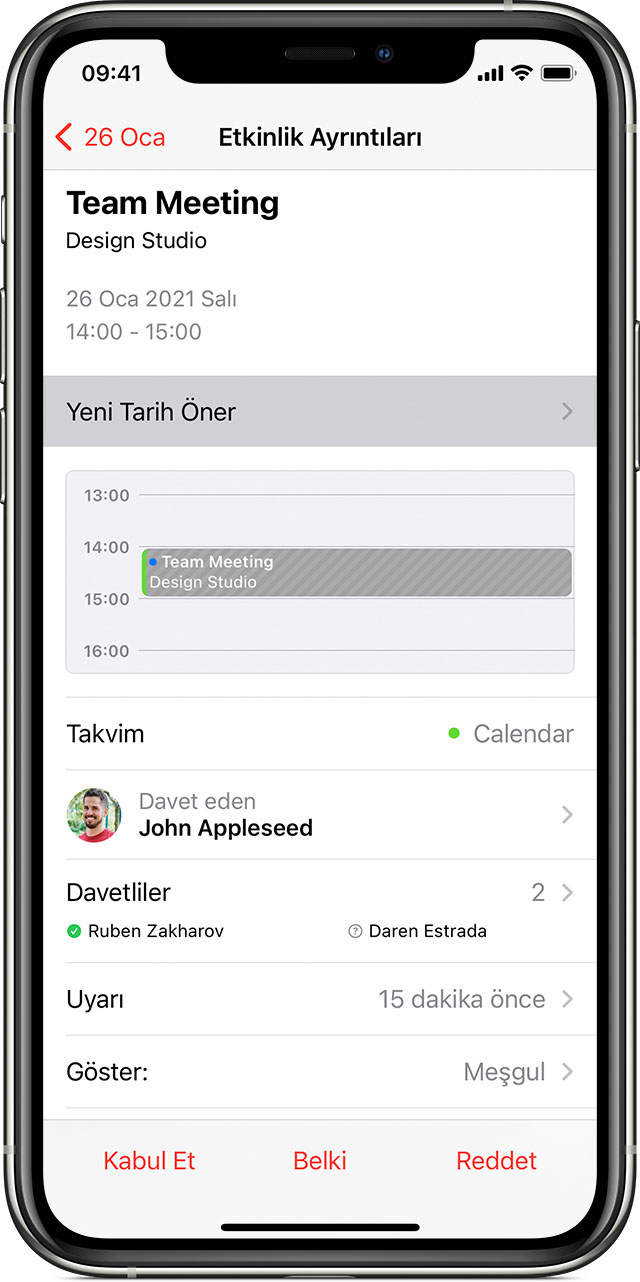
Kullanılabilir seçenekler listesinden yeni bir zaman seçin.
Bitti'ye dokunun.
Takvim, toplantıyı düzenleyen kişiye, önerilen zamanla ilgili bir bildirim gönderir. Toplantıyı düzenleyen kişi önerilen zamanı kabul edebilir, göz ardı edebilir veya e-postayla yanıt verebilir. Düzenleyen kişi yeni zamanı kabul ederse toplantı zamanı değiştirilir.
Bir toplantıyı iptal etme
Takvim'i açın ve bir etkinliğe dokunun.
Etkinliği Sil'e dokunun.
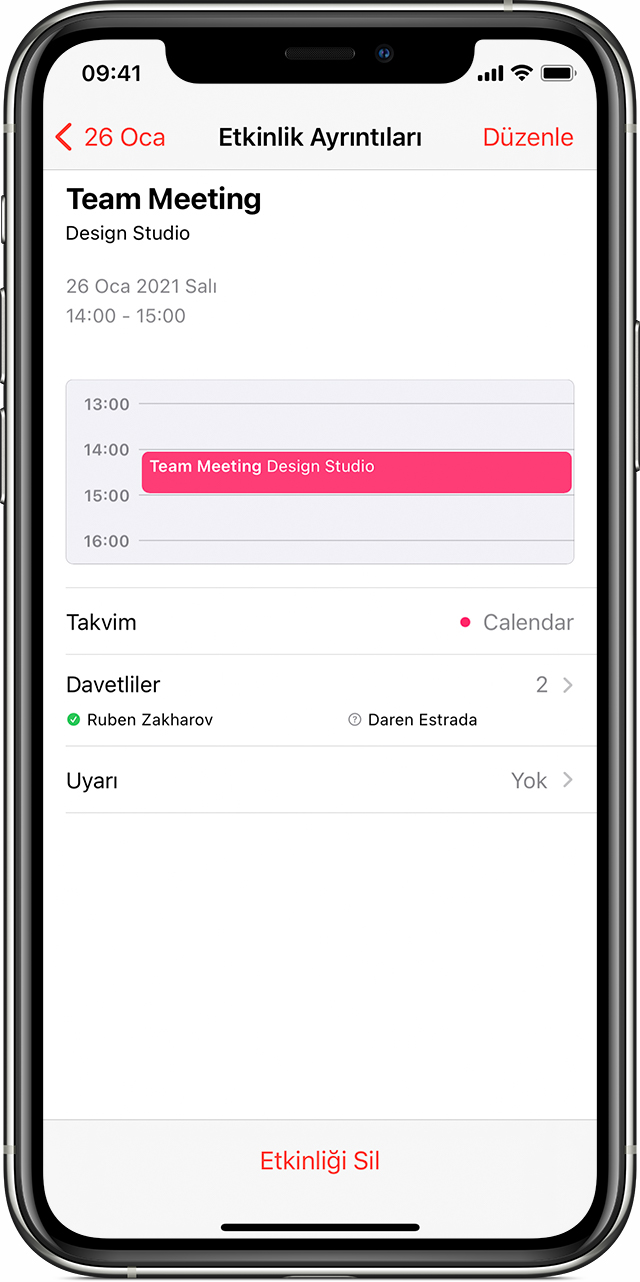
Onaylamak için Etkinliği Sil'e tekrar dokunun.
Takvim tüm toplantı davetlilerine toplantının iptal edildiğini bildiren bir bildirim gönderir.
Daha fazla bilgi
iPhone, iPad ve iPod touch'ınızda Takvim'i nasıl kullanacağınızı öğrenin.
* Bu özellik için Office 365 veya Microsoft Exchange 2016 ya da sonraki bir sürümü gerekir.
Apple tarafından üretilmeyen ürünler veya Apple tarafından denetlenmeyen veya test edilmeyen bağımsız web siteleri hakkındaki bilgiler bir öneri veya onay niteliği taşımadan sunulmuştur. Üçüncü taraf web sitelerinin veya ürünlerinin seçilmesi, performansı veya kullanılması konusunda Apple hiçbir sorumluluk kabul etmez. Apple, üçüncü taraf web sitelerinin doğruluğu veya güvenilirliğiyle ilgili herhangi bir beyanda bulunmamaktadır. Ek bilgi için tedarikçi ile irtibat kurun.